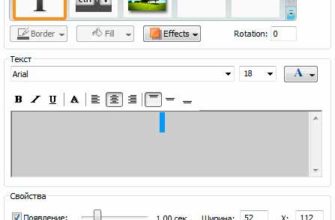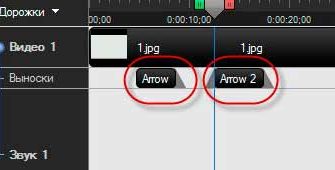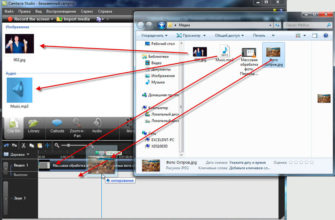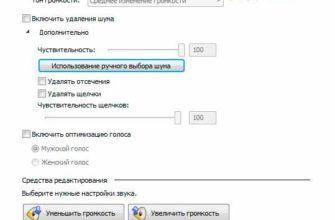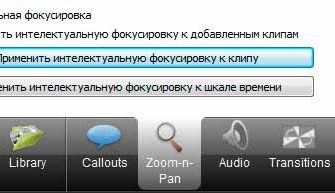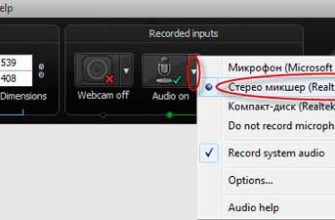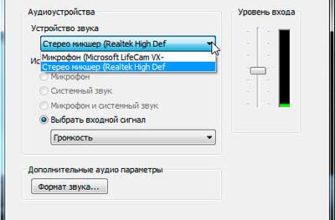Примечание:
Статья находится в стадии доработки.
Camtasia Studio позволяет создавать слайдшоу непосредственно из одних изображений, а также добавлять картинки поверх видеокадра, и даже делать эти изображения интерактивными.
Вставлять слайды в видео можно двумя способами — непосредственно в видеодорожку в разрез видео, и «поверх» видео, при этом слайд как бы окажется над видео. Каждый из этих способов имеет свои плюсы и минусы. Первый способ требует подгонки видео к звуку, но оставляет мало возможностей редактирования самого слайда, при применении второго способа рассинхронизации звука и видео не происходит, можно сделать слайд полупрозрачным так, чтобы под ним просматривалось видео, но для создания эффектного перехода между видео и слайдом остаётся мало возможностей.
Вставка слайда непосредственно в видеодорожку
Для того чтобы вставить слайд прямо на видеодорожку, необходимо для начала её разделить. выставляем бегунок в необходимом месте и кликаем по кнопке «Split», либо правой кл. мыши по дорожке и выбираем пункт «Разделить», либо просто нажимаем клавишу клавиатуры S. Затем открываем папку с заранее подготовленным слайдом и мышкой перетаскиваем файл на поле Clip Bin, а оттуда на место разреза, либо можно сразу перетащить файл со слайдом на место разреза видеодорожки.
Как я уже писал, слайд должен быть подготовлен заранее и подогнан под размер видеоокна, иначе, если слайд больше. Программа его пропорционально уменьшит, а если меньше, то разместит его в центре окна, в том и другом случае на пустом месте будет чёрный (по умолчанию) фон.
- Резкий переход
- Вставка слайда, так чтобы видео со звуком совпадало, иными словами, чтобы звук не прерывался при вставленном слайде.
Для этого нам надо вырезать участок видео, на место которого будет вставлен слайд.
Если мы просто вставим слайд в середину видеодорожки, то аудио у нас попросту разобьётся и на месте слайда на звуковой дорожке будет пустой участок.
Вставка слайда поверх видео
Для начала нам надо открыть дополнительную дорожку «Выноски». Клик по Строке дорожки, у нас открывается выпадающее меню
Для изменения пропорций слайда надо убрать галку в Effects —> Keep aspect ratio
Сейчас технологии пошли вперед. Если вам нужно смонтировать несложное короткое видео (для Тик Тока, к примеру), CapCut — идеальное приложение для этого.